

By Adela D. Louie, Dernière mise à jour: April 13, 2021
La carte SD est l'un des meilleurs moyens de sauvegarder vos données à partir de votre appareil mobile, de votre appareil photo numérique et d'autres appareils prenant en charge un carte SD. C'est un moyen pratique pour vous de garder vos photos en sécurité.
Si vous perdez des photos sur des cartes SD, récupérer des photos sur la carte SD est particulièrement important. Cet article résoudra ce problème pour vous. Il existe également un article sur la suppression de photos, qui concerne récupération de photos supprimées sur l'ordinateur.
Partie 1. Récupérer des photos sur la carte SD - Peuvent-elles vraiment être récupérées?Partie 2. Récupérer des photos sur la carte SD - Problèmes les plus courants que vous pouvez rencontrer lorsque vous ne pouvez pas accéder à la carte SDPartie 3. Récupérer des photos sur la carte SD - Logiciel
Rappelez-vous toujours que lorsque vous perdez vos photos sur un certain appareil, même sur votre carte SD, elles ne sont pas complètement supprimées du système. Il existera toujours sur votre carte SD tant qu'il y aura de nouvelles données stockées qui pourraient l'écraser. Donc, tant que vous ne faites rien sur votre carte SD, comme enregistrer de nouvelles données, en particulier des photos, vous pourrez récupérer ces photos perdues.
D'un autre côté, une fois que vous avez stocké de nouvelles photos sur votre carte SD où vous avez perdu vos photos précédentes, c'est là que le problème se produit. Parce qu'une fois que vous y enregistrez de nouvelles données, les photos perdues que vous possédez peuvent être supprimées définitivement et vous ne les récupérerez plus.
Donc, pour tout couper court, une fois que vous avez perdu vos photos sur votre carte SD et que vous songez à les récupérer, vous devez alors arrêter de les utiliser pour le moment et commencer à les récupérer dès que possible.
Les cartes SD que vous avez fait partie de ces appareils qui peuvent s'endommager facilement. Et avec cela, vous pouvez faire face à certaines choses qui peuvent vous faire perdre l'accès à votre carte SD.
C'est la situation dans laquelle vous essayez de visualiser les photos que vous avez sur votre carte SD, mais vous avez fait une erreur en les supprimant ou en formatant votre appareil.
Essayer de prendre des photos lorsque la batterie est insuffisante ou que l'espace de votre carte SD est faible est considéré comme une mauvaise gestion de votre carte SD. Il faut donc s'abstenir de l'utiliser dans ce type de scénario.
Il existe également une tendance selon laquelle vous pourriez avoir acheté une carte SD endommagée auprès de votre fournisseur, ce qui peut rendre votre carte SD inaccessible.
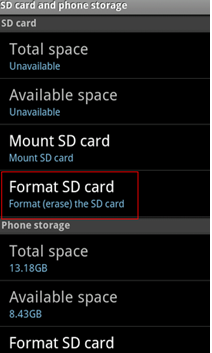
Le fait est que vous pouvez toujours obtenir une nouvelle carte SD de votre fabricant, mais malheureusement, ils ne couvrent pas le processus de récupération de vos photos perdues qui y sont stockées. Donc, avec cela, vous aurez besoin d'une application tierce pour récupérer vos photos perdues.
Comme nous l'avons dit précédemment, le meilleur moyen pour vous de récupérer des photos sur la carte SD consiste à utiliser une application tierce qui vous permettra de récupérer des photos sur la carte SD à l'aide de votre PC. La première chose que vous devez savoir est ce dont vous aurez besoin pour effectuer ce processus et récupérer vos photos à partir de votre carte SD.
Chose nécessaire pour récupérer des photos sur la carte SD
Alors maintenant que vous connaissez les éléments nécessaires pour effectuer ce processus, laissez-nous aller de l'avant et vous montrer l'outil que vous pouvez utiliser. Et c'est le FoneDog Data Recovery outil.
L'outil de récupération de données FoneDog est un excellent logiciel qui vous permettra de récupérer vos photos perdues à partir de votre carte SD en utilisant n'importe quel ordinateur Windows ou Mac ou ordinateur portable. Cette application tierce est l'un des meilleurs outils en matière de récupération de données, car cela vous donnera un taux de réussite élevé dans la récupération de vos données perdues. Il est également très facile à utiliser et sûr à utiliser.
Maintenant, pour que vous sachiez comment utiliser l'outil de récupération de données FoneDog pour récupérer des photos de votre carte SD, voici ce que vous devrez faire.
Étape 1: Obtenez l'application
Accédez au site Web FoneDog, puis recherchez l'outil de récupération de données informatiques sous produits, puis téléchargez-le et installez-le sur votre ordinateur. Ne vous inquiétez pas, car si c'est la première fois que vous allez installer le programme sur votre ordinateur, vous pouvez opter pour la version d'essai gratuite du programme car elle peut offrir la même chose que les versions payantes.
Data Recovery
Récupérez les images, documents, fichiers audio et autres supprimés.
Récupérez les données supprimées de l'ordinateur (y compris la corbeille) et des disques durs.
Récupérez les données de perte causées par un accident de disque, des écrasements du système d'exploitation et d'autres raisons.
Essai Gratuit
Essai Gratuit

Étape 2: Lancez l'application et connectez la carte SD au PC
Après avoir obtenu l'outil de récupération de données FoneDog, allez-y et lancez-le sur votre écran. Utilisez également votre lecteur de carte pour pouvoir connecter votre carte SD à votre ordinateur. Ici, vous devez vous assurer que votre carte SD est bien connectée à votre ordinateur. De cette façon, vous pouvez éviter toute circonstance d'avoir des interruptions.
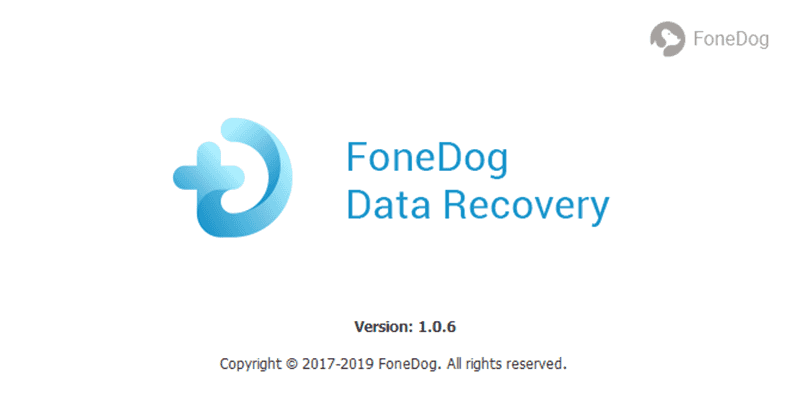
Étape 3: Sélectionnez les photos et la carte SD
Ensuite, une fois que vous êtes sur la page principale de l'application, cliquez sur Photos sous la catégorie de type de données, puis sélectionnez votre carte SD.

Étape 4: Scannez votre carte SD
Après avoir choisi les données et l'emplacement nécessaires, vous pouvez simplement cliquer sur le bouton Numériser. De cette façon, le logiciel FoneDog Data Recovery commencera alors à rechercher sur votre carte SD toutes les photos que vous avez perdues. Sur cette page, vous recevrez deux procédures sur la façon dont vous pouvez numériser votre carte SD.
Toutes les données qui seront analysées par l'application FoneDog Data Recovery vous seront présentées de manière catégorisée.

Étape 5: Prévisualisez et sélectionnez les photos à récupérer
Et une fois le processus de numérisation terminé, vous pouvez continuer et prévisualiser vos photos numérisées. Vous pouvez également les faire sélectionner un par un pour que vous voyiez lequel d'entre eux vous souhaitez récupérer. La bonne chose à propos de cette application est qu'elle vous permettra de choisir de manière sélective laquelle de vos photos vous souhaitez simplement récupérer.

Étape 6: Récupérez les photos perdues
Une fois que vous avez terminé de choisir toutes les photos que vous souhaitez récupérer, vous pouvez maintenant cliquer sur le bouton Récupérer juste en dessous de votre écran. Une fois que vous l'avez fait, l'outil de récupération de données FoneDog commencera à récupérer toutes les photos que vous avez choisies précédemment.
Les gens LIRE AUSSIComment effectuer une récupération VHD sur Windows 10?8 facteurs: comment choisir le meilleur logiciel de récupération de lecteur flash
Les photos sont l'une des données les plus importantes que nous ayons car elles contiennent nos souvenirs avec les personnes avec lesquelles nous chérissons le plus et les conserver dans un endroit sûr peut les conserver, comme votre carte SD.
Et si ces photos avaient disparu, cela peut être très dévastateur. Donc, une fois que vous avez besoin d'effectuer un processus de récupération, le meilleur outil que vous pouvez utiliser est l'outil de récupération de données FoneDog. Utilisation rapide, efficace et sûre. Vous pouvez également l'utiliser pour récupérer d'autres données perdues, telles que récupérer les e-mails perdus importants.
Laisser un commentaire
Commentaire
Data Recovery
FoneDog Data Recovery recovers the deleted photos, videos, audios, emails, and more from your Windows, Mac, hard drive, memory card, flash drive, etc.
Essai Gratuit Essai GratuitArticles Populaires
/
INTÉRESSANTTERNE
/
SIMPLEDIFFICILE
Je vous remercie! Voici vos choix:
Excellent
Évaluation: 4.7 / 5 (basé sur 81 notes)